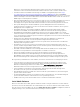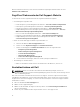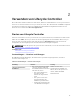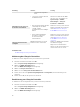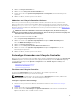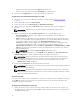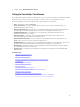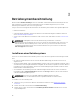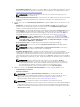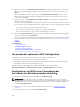Users Guide
Meldung Ursache Lösung
Serverprofils ausgeführt
wird.
• Lifecycle Controller manuell
deaktiviert wurde.
Drücken Sie während des POST
die Taste <F2>, und wählen Sie
System-Setup → iDRAC-
Einstellungen
→ Lifecycle
Controller → Aktivieren.
Aktualisierung des Lifecycle
Controllers erforderlich
• Das integrierte Gerät, das über
ein Backup des Produkts
verfügt, enthält
möglicherweise beschädigte
Daten.
Aktivieren Sie Lifecycle Controller.
Weitere Informationen finden Sie
unter Aktivieren von Lifecycle
Controller.
• Nicht ordnungsgemäßes
Beenden von Lifecycle
Controller dreimal
hintereinander.
Aktivieren Sie Lifecycle Controller.
Weitere Informationen finden Sie
unter Aktivieren von Lifecycle
Controller.
Lifecycle Controller nicht
verfügbar
iDRAC wird gerade von einem
anderen Prozess verwendet.
Warten Sie 30 Minuten ab, damit
der aktuelle Vorgang
abgeschlossen werden kann.
Starten Sie das System dann neu
und versuchen Sie es erneut.
Verwandte Links
Deaktivierung von Lifecycle Controller
Aktivierung des Lifecycle Controllers
So aktivieren Sie den Zugriff auf Lifecycle Controller bei Systemstart:
1. Drücken Sie während des POST auf <F2>.
Die Seite System-Setup-Hauptmenü wird angezeigt.
2. Wählen Sie iDRAC-Einstellungen aus.
Die Seite iDRAC-Einstellungen wird angezeigt.
3. Wählen Sie Lifecycle Controller aus.
4. Wählen Sie unter Lifecycle Controller Aktiviert aus.
5. Klicken Sie auf der Seite System-Setup-Hauptmenü auf Fertigstellen, um die Einstellungen zu
speichern.
6. Klicken Sie auf Ja, um das System neu zu starten.
Deaktivierung von Lifecycle Controller
So deaktivieren Sie den Zugriff auf Lifecycle Controller bei Systemstart:
1. Drücken Sie während des POST auf <F2>.
Die Seite System-Setup-Hauptmenü wird angezeigt.
2. Wählen Sie iDRAC-Einstellungen aus.
Die Seite iDRAC-Einstellungen wird angezeigt.
14